
Завантажуємо і ставили TeamSpeak3
- Після установки запускаємо ярлик з робочого столу. На початку вам буде запропонована процедура настройки типу активації мікрофону (PTT (кнопкою) або ж голосом) і настройка рівня гучності.
- Важливо в настройках мікрофона виставити Пристрій за Замовчуванням, інакше якщо вибереш свій мікрофон - ніхто вас не почує.
- Далі тиснемо меню Connections -> Connect
Server: 31.31.216.89
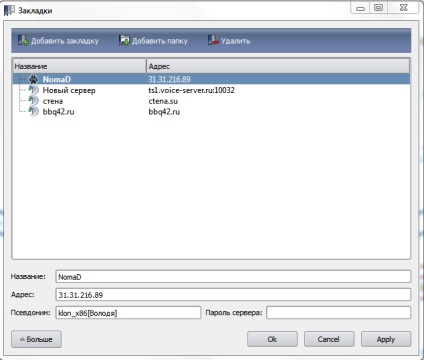
Як прибрати говрящую тітку / дядька?
Налаштування -> Опції -> Повідомлення ->
Звуковий пакет: Sound deactivated
Коли колонки відключені: Чи не програвати звуки
Особисті настройки -> SoundPack: sound deactivted
Версія англійською:
Sound pack - Sounds deactivated
While output muted - Play no sound.
Буває що система глючить і прав на це не дає.
У такому випадку досить закрити ТС і натиснути правою кнопкою по ярлику і запустити від адміністратора.
Якщо не допомогло:
При підключенні Connect внизу тиснемо More (Більше) і після появи додаткових функцій в нижньому випадаючому меню Sounds Pack вибираємо Sounds deactivated.
Зберігаємо паролі каналів
Налаштування - Опції - Безпека - Зберігати паролі каналів.
Сохроняем свій профіль
Потрібно зберегти один файл.
Заходимо в ТС, настройки - ідентифікатори, і зберігаємо куди то профіль за замовчуванням (Профіль - Зберегти).
Якщо Вам потрібно буде завантажити профіль на інший ПК, використовуйте файл який буде збережений (Профіль - Відкрити).
Альтернативний варіант оверлею. TSNotifer
Викачуємо останню версію програми (актуально 1.5.5b) - верхні два файли це одне і те ж в різних форматах. Крім того знадобиться плагін для активації програми в Тімспіске - це нижня з трьох посилань, там архів RAR. З цього архіву необхідно розпакувати плагін в форматі .dll і помістити його в папку Plugins папки встановленого Тімспіка (C: \ Program Files \ TeamSpeak 3 Client \ plugins).
Після установки програми і плагіна потрібно:
1) активувати плагін в ТС: заходимо в Налаштування, там розділ Модулі (Settings-> Plugins). Ставимо галку навпроти TSNotifier Helper Plugin, підтверджуємо кнопкою Close.
2) додати танчики в список ігор, де активований Notifier. Для цього вмикаємо його, в треї з'явиться його іконка - тиснемо правою кнопкою миші і вибираємо з меню пункт Edit gamesettings.ini, відкриється текстовий документ.
У нього додаємо пункт
[WoT.exe]
enabled = 1
[WOTLauncher.exe]
game.enabled = 1
Цифру позиції можна міняти (0 = посередині вгорі, 1 зліва, ітд)